Oglas
Delo izpopolnjevanja videz namizja Windows Kako spremeniti videz in občutek svojega namizja Windows 10Želite vedeti, kako izboljšati izgled Windows 10? S temi preprostimi prilagoditvami naredite Windows 10 po svoje. Preberi več se nikoli ne stori. Za nekatere je sprememba ozadja za ozadje dovolj, da ugaša srbenje po meri. Za druge (kot sem jaz) iskanje stranskega najboljšega načina prilagajanja namizja je nekaj strasti.
Ena največjih vaj pri prilagajanju je ustvarjanje živega in interaktivnega ozadja Windows. Programi, kot je zelo priljubljena Windows aplikacija Rainmeter, so božji dar za geeke, ki uživajo v porabi ur prilagoditev potopnega namizja Kako prilagoditi Windows 10: Celoten vodnikOkrasite svojo pisarno - zakaj ne računalnik? Ugotovite, kako narediti Windows tako, kot želite. Računalnik naredite svoj, z brezplačnimi orodji. Preberi več .
Toda zakaj bi se preživljali ure, ko se igrate s Photoshopom, ko imate s temi preprostimi triki lahko v nekaj minutah impresivno živo ozadje?

Namestite Rainmeter
Ko namestite in zaženete Rainmeter, bo deloval v ozadju in do njega lahko dostopate v sistemski vrstici blizu ure opravilne vrstice.

Preden se spotaknete z Rainmeter-om, je najbolje, da se seznanite z njegovimi lastnostmi. Upravljavec Rainmeter ima tri kategorije: Kože, Postavitve, in Nastavitve. V meniju s kožicami so shranjeni vsi vaši paketi orodij in orodja, ki jih boste največ uporabili pri prilagajanju namizja. V ta meni lahko dodate nove kože in mape Ta računalnik> Dokumenti> Rainmeter> kože.

Rainmeter uporablja datoteke INI za ustvarjanje ikon in kož po meri. Najboljša lastnost datotek INI je enostavno urejanje, saj se datoteke INI odpirajo s katerim koli urejevalnikom besedil, njihovi parametri pa so zlahka spremenljivi.
1. Učinek 3D zvočnega vizualizatorja
Naš cilj je posnemati spodnji učinek vizualizatorja:

Prednji del ozadja zasenči zvočni vizualizator Rainmeter, kar ustvari kul 3D učinek s tapeto. Čeprav se morda zdi zapleteno, je postopek za to na računalnikih preprost in lahek.
1. korak: Izberite ozadje
Izberite ozadje, v katerem so elementi ospredja in ozadja. Zgornji primer prikazuje belo in modro goro z modrim nebom, ki se odlično ujema z belimi zvočnimi palicami. Pomembna je tudi barvna shema, vendar ni potrebna.
Izbral sem si minimalno ozadje Preprosti namizni računalniki, ki zagotavljajo na stotine brezplačnih, minimalnih ozadij za namizje. Za olajšanje postopka ustvarite mapo z imenom rez na lokaciji Rainmeter Skins (Ta računalnik> Dokumenti> Rainmeter> kože) in shranite ozadje v to mapo.
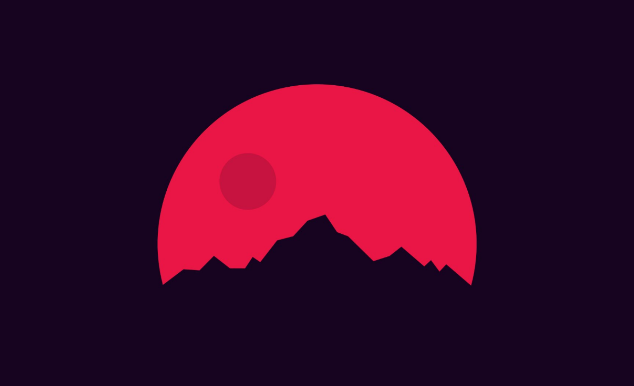
Čim preprostejše je ozadje, tem bolje; To ozadje za namizje je sestavljeno samo iz treh barv in v ospredju uporablja eno barvo. To bo olajšalo urejanje, tako da bomo lahko ustvarili ustrezen 3D učinek.
Dvokliknite ozadje, da odprete galerijo sistema Windows 10. Z desno tipko miške kliknite Ozadje> Nastavi kot> Nastavi kot ozadje nastavite prvo plast ozadja.
2. korak: Izrežite ospredje
Da bi blokirali želene dele, ustvarite kopijo ozadja in jo uredite tako, da izbrišete ozadje slike. Z urejevalnikom slik po vaši izbiri izbrisati ozadje z ozadja Clipping Magic: Odstranite ozadje s katere koli fotografije v nekaj klikihOdstranjevanje ozadja s fotografije je nekaj, kar lahko storijo Photoshopovi v spanju, vendar če se vam zdi postopek težko - in Photoshop drag -, vam lahko odpustijo. Zahvaljujoč Clipping Magic, ... Preberi več . Uporabljam GIMP, brezplačen in dinamičen urejevalnik slik. Za izbiro in rezanje ozadja s slike lahko uporabite orodje Wand ali Color Select. (Še lažje je, če uporabljate Photoshop Naučite se urejanja fotografij v Photoshopu: Osnove znižajte v 1 uriPhotoshop je zastrašujoč program - toda s samo eno uro se lahko naučite vseh osnov. Zgrabite fotografijo, ki jo želite urediti, in začnimo! Preberi več .)
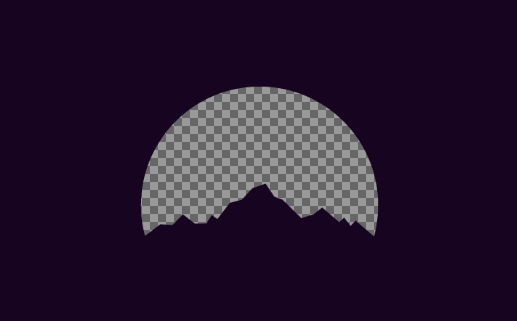
Ko izrežete ozadje, shranite ali izvozite datoteko kot PNG Vedite, kdaj naj uporabite obliko datoteke: PNG vs. JPG, DOC vs. PDF, MP3 vs. FLACAli poznate razlike med JPG in PNG ali MP3 in FLAC? Če ne veste, katere oblike datotek bi uporabili, vas bomo vodili po njihovih razlikah. Preberi več da bi ohranili njegovo preglednost. Če je del, ki ste ga izrezali, na sličici videti bel ali črn, ne skrbite; vaša slika je še vedno izrezana V tej urejeni datoteki poimenujte karkoli želite, vendar ji poskusite poimenovati nekaj, česar se spomnite.
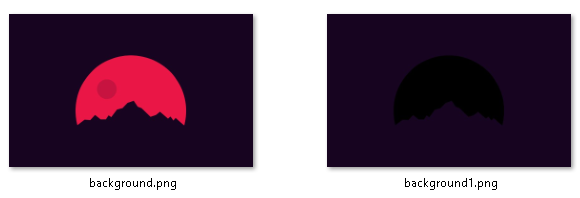
Razširitev datoteke si lahko ogledate v imenu datoteke pod Tipka Windows + X> Nadzorna plošča> Videz in personalizacija> Možnosti raziskovalca datotek> Pogled> Označi Skrij razširitve za znane vrste datotek.
3. korak: Ustvarite datoteko INI
Naslednji korak je ustvarjanje datoteke INI, ki bo dodala novo ozadje na ozadje. V našem rez mapo, z desnim gumbom miške kliknite v oknu in izberite Novo> Besedilni dokument. Odprite datoteko in dodajte naslednje:
[Rainmeter] Posodobitev = -1 [Ozadje] Merilnik = slika ImageName = wallpaperfilename.png. W = ločljivostna širina. H = ločljivostna višina
The Posodobitev = -1 parameter preprečuje, da bi se ozadje samodejno posodobilo, kar zmanjša rabo kože procesorja. The Ozadje parameter prikazuje vrsto merilnika (ergo Rainmeter) in navaja vaše urejeno ozadje. Spremeni se ozadje.png do dejanskega imena datoteke ozadja.
The W in H za ločljivost monitorja stojijo parametri. Zamenjati ločljivostna širina in ločljivostna višina z ustreznimi številkami.
Ko končate, pojdite na Datoteka> Shrani kot in shranite datoteko pod poljubnim imenom z dodano končnico .ini na koncu.
Če je vsak parameter pravilno vnesen, bo Rainmeter lahko prebral datoteko INI in se prikazal na vaši konfiguracijski plošči. Kliknite spustni meni poleg vašega rez mapo in dvokliknite dokument INI v obremenitev koža.
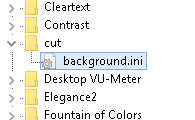
Nato prilagodite nastavitve Rainmeter-a za ozadje izreza.
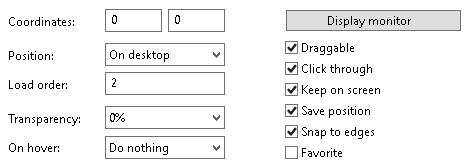
Nastavite Položaj do Na namizju in Naloži naročilo do 2. Položaj bo določil, kje naj se namestijo ozadje, vrstni red nalaganja pa bo vaše plasti nanesel tako, da bodo dosegli želeni učinek. Preverite Klikni skozi možnost za zavrnitev možnosti z desnim klikom.
Opomba: Če odprete možnosti Rainmeter, se bo začasno skrila opravilna vrstica za urejenim ozadjem. Rainmeter predvideva, da urejate vsebino kože. Zaprite možnosti Rainmeter, da pravilno razkrijete opravilno vrstico.
4. korak: Prenesite Skin Visualizer Skin
Za dokončanje učinka naložite kožo za vizualizator zvoka Rainmeter. Raje uporabljam Vodnjak barv zaradi obsežnih možnosti prilagajanja in elegantnega oblikovanja. Za začetek prenesite in zaženite datoteko MRSKIN.
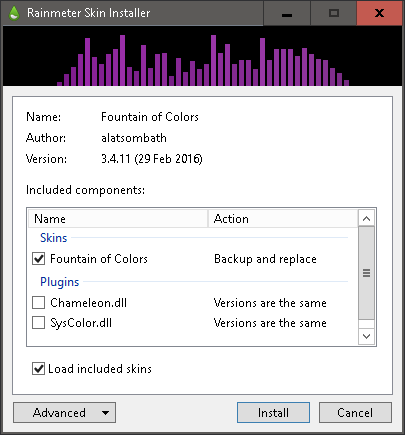
V svoje nastavitve Rainmeter naložite datoteko INI IN Fountain of Color. Kožo namestite na ali blizu izreza ozadja. Spremenite Naloži naročilo do 1 zato se naloži pred izrezom in ga spremenite Položaj do Spodaj.
Neobvezno: Fountain of Colors zelo enostavno spreminja barvo vizualizatorja, ustvarja dinamične barvne palete za izboljšan videz. V programu Rainmeter odprite Barva vodnjaka> SettingsWindows> SettingsWindow.ini za dostop do nastavitev.
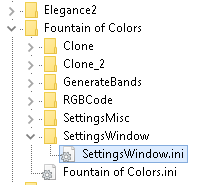
Najlažji način za izbiro estetsko prijetne barve za zvočni vizualizator je preklop zaslona Barve ozadij - Povpr možnost, ki zvočnemu vizualizatorju dodeli povprečno barvo ozadja.
5. korak: Končni izdelek
Tu je učinek brez spreminjanja barve ali plastenja vizualizatorja.

Tu je učinek po spremembi barve in plastenju.
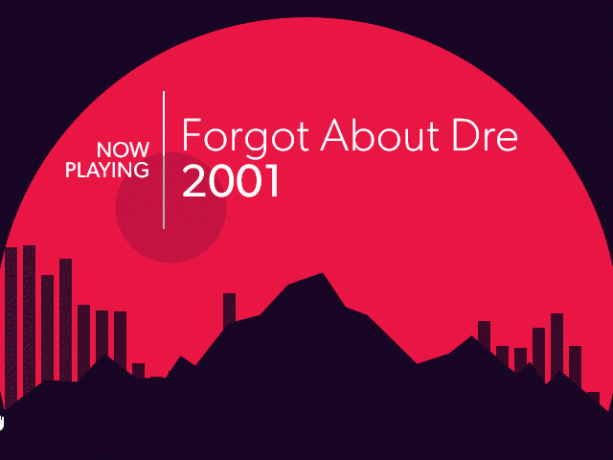
Morali bi imeti želeni učinek z lastnim vizualizatorjem ozadja in zvoka. Če ne, ne pozabite preveriti nastavitev plastenja v oknu Rainmeter.
2. Učinek spremembe ozadja miške
Ta učinek je odličen za dodajanje funkcije preko miške na namizju.

Prenesite priljubljeno Satje Rainmeter koža, ki je na voljo s prednastavljenimi ikonami in ozadjem. Preprosto namestite in naložite INI datoteke satja, da ustvarite učinek miške.

Spodaj je prikazana težja metoda, ki omogoča prilagajanje ikon in ozadij po meri ter dodajanje datotek PNG z logotipom. Kljub temu je zelo podobna metodi 3D Rainmeter.
Morda bo trajalo malo dlje, vendar je učenje Rainmeter-a neprecenljiva veščina, ki odpira svetu priložnosti za prilagajanje.
3. Video ozadje
Za tiste, ki bi v ozadju raje neprestano premikali, lahko videoposnetke predvajate kot ozadje VLC. Običajno se obravnavajo kot vrhunski video in glasbeni predvajalnik 5 najboljših brezplačnih predvajalnikov za WindowsNajboljši medijski predvajalnik je tisti, ki ga najbolj uživate v uporabi. Tu so najboljše brezplačne aplikacije za predvajalnike predstavnosti v sistemu Windows. Preberi več , VLC ima tudi možnost nastavitve videoposnetkov kot ozadja. To je tako enostavno, kot da odprete preprost videoposnetek v VLC in se odpravite do njega Video> Nastavi kot Ozadje. Tu je odličen primer uporabnika reddit /u/teebane:

Čeprav je to le en način ustvarjanja ozadja v živo, obstaja še veliko drugih načinov ustvarite animirana živa ozadja za Windows Kako nastaviti ozadja v živo in animirana ozadja namizja v sistemu Windows 10Želite popestriti namizje sistema Windows 10 z animiranimi ozadji? Tukaj je tisto, kar morate storiti. Preberi več .
Vdihnite življenje ozadju namizja
Rad bi se zahvalil skupnosti, ki je podrejena /r/rainmeter, ki zagotavlja nenehno posodabljane navdihe za nove Rainmeter kože in tehnike.
Zakaj bi se odločili za dolgočasno, statično ozadje, ko lahko svojo izkušnjo namizja naredite toliko bolj dinamično? Vse te metode so temeljito preizkušene tako glede zmogljivosti kot tudi pri majhni porabi procesorja, tako da lahko brez občutnega zaostajanja v računalniku uživate v svojih živih ozadjih.
Če ne želite uporabljati Rainmeter-a, lahko še vedno nastavite animirani GIF kot ozadje Kako uporabiti animirani GIF kot ozadje v operacijskem sistemu Windows 10Po eni strani so statična ozadja dolgočasna. Po drugi strani so video ozadja preveč ekstremna. Tukaj je potreben kompromis: animirani GIF-ji! Preberi več z uporabo drugih orodij in metod. In če animirano ozadje ni za vas, si oglejte te presenetljiva temna mesta za ozadje za namizje 12 presenetljivih temnih ozadij, ki so odlična za vaše namizjeTemna ozadja lahko naredijo vse, kar je v zasedeni namizju. Tu je nekaj izbirov, če so vam všeč temna ozadja za namizje. Preberi več namesto tega.
Christian je nedavni dodatek skupnosti MakeUseOf in navdušen bralec vsega, od goste literature, do stripov Calvina in Hobbesa. Njegova strast do tehnologije se ujema le z njegovo željo in pripravljenostjo pomagati; če imate kakršna koli vprašanja v zvezi (večinoma) karkoli, vas prosimo, da nam pošljete e-pošto!

